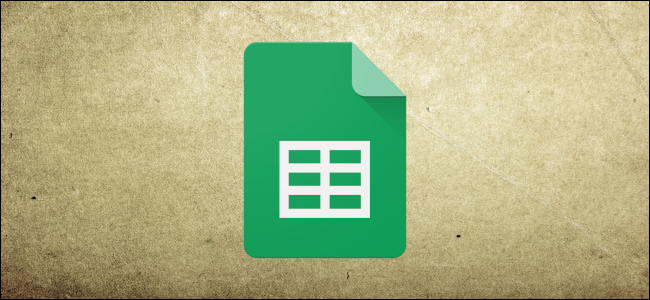
Google Sheets中的COUNTIF函数允许您分析电子表格中的数据,如果它满足一组特定标准,则返回它在文档中出现的次数。下面是它的使用方法。
使用COUNTIF在一种条件上匹配
打开谷歌表格,打开一个电子表格,里面有你想要统计的数据。
单击一个空单元格,并在该单元格或公式输入字段中键入=COUNTIF(<range>,<criteria>),分别用要计数的数据范围和要测试的模式替换<range>和<criteria>。看起来应该是这样的:
=COUNTIF(F2:I11,"<=40")
按下“Enter”键后,单元格将包含该范围与指定条件完全匹配的次数。

如果要计算的范围中包含一个文本字符串,则如下所示:
=COUNTIF(C2:C11,"George")
但是,该函数将返回零个结果,因为区域中没有一个单元格包含确切的字符串“George”。

相反,您需要使用通配符来匹配具有名字George的所有控制器实例。您可以使用通配符,例如“?”和“*”分别匹配单个字符和零个或多个连续字符。
要搜索名字为“George”的每个导演,您应该在函数中使用“*”通配符。它看起来如下所示:
=COUNTIF(C2:C11,"George*")
如果您尝试匹配的字符串包含实际的问号或星号,则可以在其前面加上波浪号(~)作为转义字符(即~?和~*)。
使用COUNTIFS匹配多个条件
如果您只需要根据一种条件进行匹配,则COUNTIF非常好;如果您有多个条件,则可以使用COUNTIFS函数。它的工作原理与COUNTIF完全相同,只是它接受多个范围和/或标准。任何其他区域的行数和列数必须与第一个区域相同。
只需在函数中添加任意数量的范围和条件即可。格式与COUNTIF基本相同。看起来应该是这样的:
=COUNTIFS(C3:C11,"George*",D3:D11,">=1990")
无论您是要计算一个范围内的单个条件集,还是要计算多个条件集,使用COUNTIF和COUNTIFS都将帮助您分析电子表格中的数据。